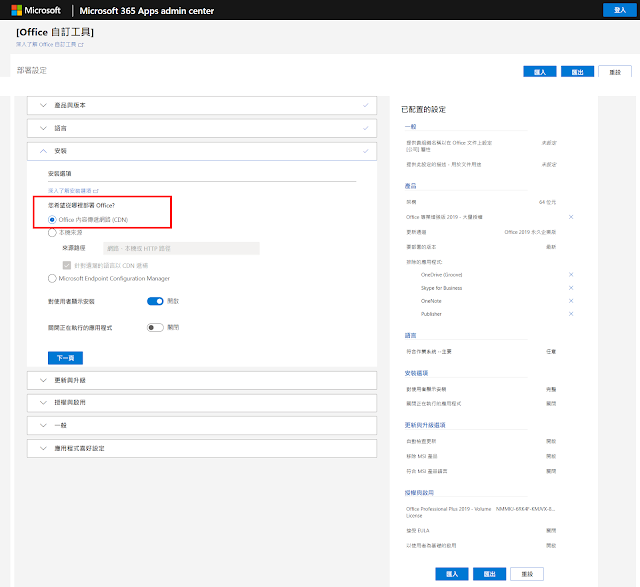參考網頁:
https://docs.microsoft.com/zh-tw/deployoffice/office2019/deploy
Microsoft Office 2019不像2012以前的版本,在安裝的過程可以自己選擇想安裝的軟體。
正常的安裝,就是全部的軟體包裝在一起直接安裝。
接下來分享可以自定義的安裝方式如下(如果已經安裝全部軟體,也可以依下列方式執行,安裝的過程就會移除你不想裝的軟體):
一、先至以下網頁按Download下載 Office Deployment Tool
https://www.microsoft.com/en-us/download/details.aspx?id=49117
下載後的檔案,點二下執行,
打勾同意條款,然後按Continue。
接下來選擇存檔位置,裏面共有6個檔案,只需用到setup.exe。
二、接下來進入Microsoft 365 Apps admin center
https://config.office.com/
點選建立。
三、依網頁步驟選取你的自定義選項後,按下一步:
選取主要語言:「符合作業系統」 ,按下一頁。您希望從哪裡部署 Office? 選「Office 內容傳遞網路」後按下一頁。
軟體安裝的需求,請自行確認,以下是四個軟體解除安裝或不安裝。
下一頁也照內建的沒有更改。
接下來也沒修改,按「完成」,最後按「匯出」。
選Office Open XML 格式,按確定。
打勾接受條款,自己取檔名(例如:20220429_config),按匯出後存檔。
三、接下來以我的Office 2019安裝的目錄來說明流程。
我的Office 2019安裝檔案目錄如下:
D:\WWW\Office2019\Office2019-x32x64
原先的安裝方式是選中文版64位元的setupC64.bat,點二下執行安裝。
現在先把資料夾中的setup.exe改成setup.exe.old,setupC64.bat改成setupC64.bat.old
接下來把步驟一的setup.exe複製過來,也把剛剛步驟二的20220429_config.xml檔案也複製過來。